Publicité
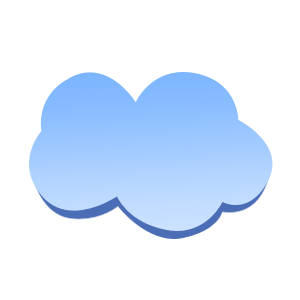 La plupart des applications améliorant la productivité sont soit excessives, soit rigides par rapport à un flux de travail établi. Les exceptions à cette règle parviennent souvent à passer sous le radar; faciliter l'utilisation de votre ordinateur, sans affecter la façon dont vous effectuez votre travail.
La plupart des applications améliorant la productivité sont soit excessives, soit rigides par rapport à un flux de travail établi. Les exceptions à cette règle parviennent souvent à passer sous le radar; faciliter l'utilisation de votre ordinateur, sans affecter la façon dont vous effectuez votre travail.
Je parle de ces utilitaires simples qui sont souvent absents de votre dock, mais qui font leur gros travail en arrière-plan. Ces utilitaires que vous pouvez imaginer livrés avec une future version de votre système d'exploitation.
Dans cette catégorie, les lanceurs d'applications sont légion. Alfred, l'un des lanceurs les plus populaires, a été examiné par Jeffry Thurana en 2010. Himmelbar adopte une approche différente, ne se concentrant pas autant sur les raccourcis clavier et les recherches dynamiques que sur les listes prédéfinies d'applications.
HimmelBar
L'idée est simple. HimmelBar ajoute une icône à votre barre de menus Mac OS X qui se joint à une liste de rechercher des lieux
, comme vos dossiers Applications et Utilitaires. Si votre Dock reflète votre précieuse collection d'applications, HimmelBar contient celles qui ont fait votre liste restreinte. Ou tous, c'est votre choix.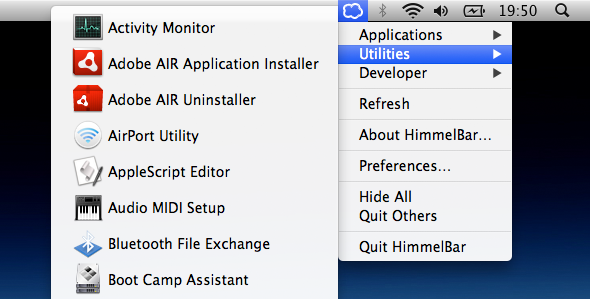
Bien que HimmelBar fonctionne comme un charme sur Mac OS X 10.7 (Lion), il convient de noter que l'application n'est plus maintenue. Le site Web mentionne que le projet a été suspendu, et la dernière mise à jour date de décembre 2008.
Rechercher des lieux
Comme je l'ai mentionné ci-dessus, la liste restreinte HimmelBar existe pour les emplacements de recherche. Ce sont des dossiers dont vous souhaitez afficher les applications. Par défaut, HimmelBar parcourra ces dossiers, à deux niveaux de profondeur, et compilera les applications qu'il trouve dans une grande liste par emplacement de recherche. Quelques-uns de ces emplacements de recherche sont répertoriés dans les préférences, mais vous pouvez également ajouter vos propres dossiers.
Cependant, vous devez savoir que si un dossier que vous ajoutez est contenu dans un emplacement de recherche préexistant, il ne sera plus affiché dans ce dernier. En d'autres termes, vous ne pouvez pas ajouter de références en double dans HimmelBar.
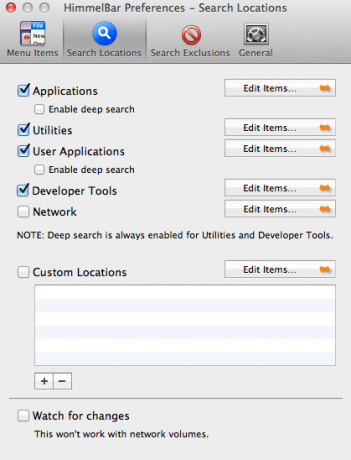
Pour chacun de ces emplacements de recherche, vous pouvez modifier certains des éléments pour rendre la liste plus facile à gérer. Vous pouvez également activer la recherche approfondie pour la plupart d'entre eux, ce qui incitera HimmelBar à rechercher au-delà de sa valeur par défaut de deux niveaux de dossier. Enfin, si vous avez un catalogue d’applications capricieux, vous souhaiterez peut-être activer ‘Surveiller les modifications’ dans le paramètre. Cela mettra automatiquement à jour la liste des applications de HimmelBar, sans que vous ayez à utiliser le bouton d'actualisation manuelle.
Quittez l'exécution des applications
Dans le menu déroulant HimmelBar, vous remarquerez deux autres options. Plutôt que d'utiliser HimmelBar pour ouvrir de nouvelles applications, vous pouvez également l'utiliser pour nettoyer la maison. Cacher tout balaie toutes les applications qui encombrent votre ordinateur sous le tapis proverbial. En revanche, Quittez les autres supprime les gros canons et quitte tout sauf l'application principale qui est actuellement en cours d'exécution.
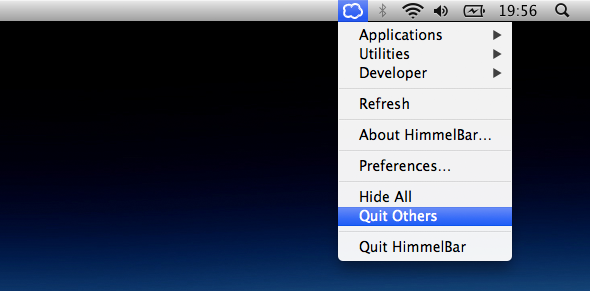
Vous pouvez ajouter à une liste noire dans les préférences si vous souhaitez protéger certaines de vos applications de ce processus. De cette façon, vous pouvez l'utiliser pour, disons, fermer toutes les applications à l'exception de votre éditeur de texte et de votre navigateur Internet.
Utilisez-vous de nombreux utilitaires tiers sur votre Mac ou Apple a-t-il réussi à assouvir la plus grande partie de votre faim? De quoi ne pouvez-vous pas vous passer? Pesez, dans les commentaires d'article!
Je suis écrivain et étudiant en informatique de Belgique. Vous pouvez toujours me faire une faveur avec une bonne idée d'article, une recommandation de livre ou une idée de recette.